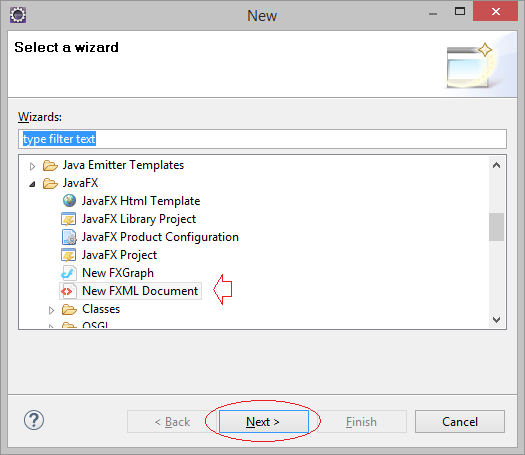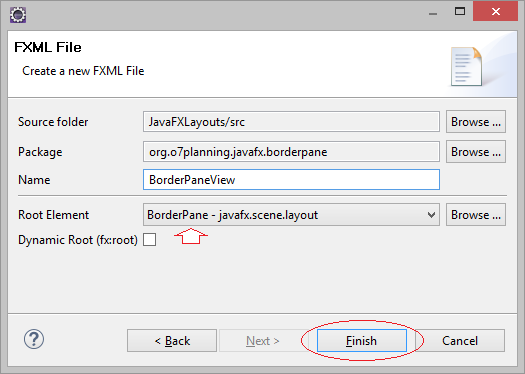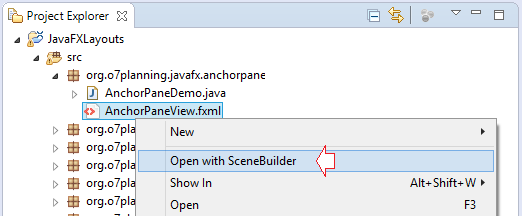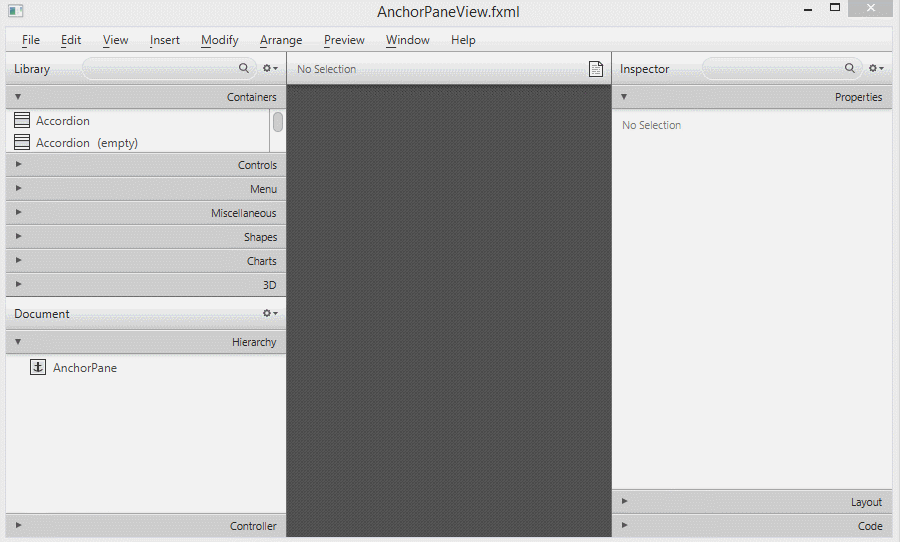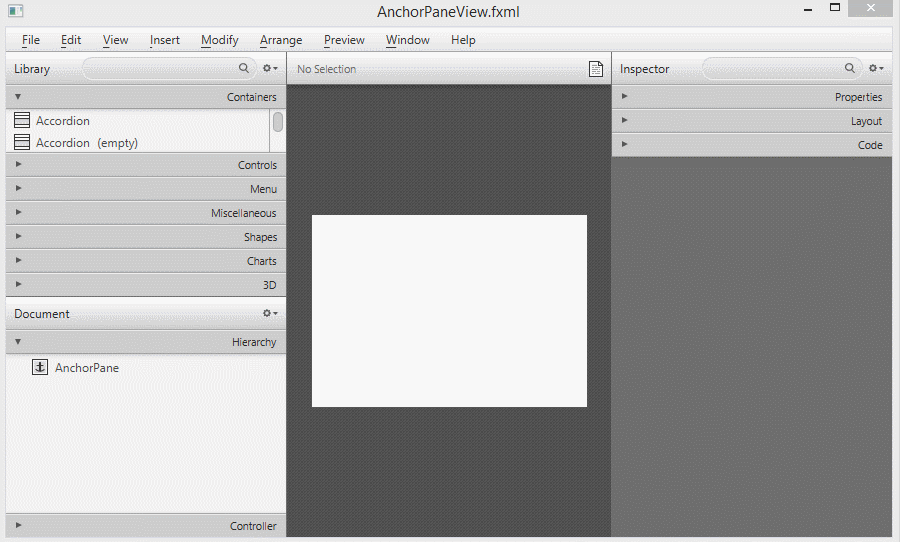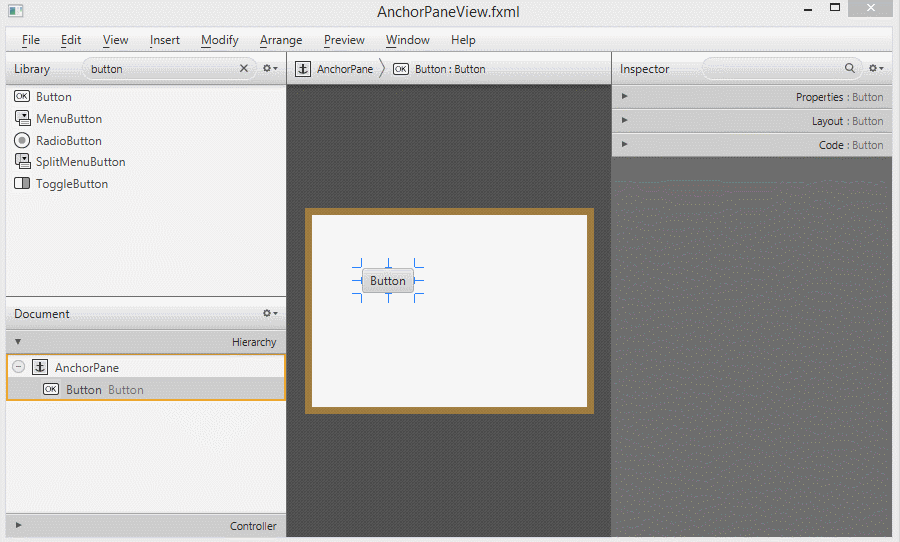Hướng dẫn và ví dụ JavaFX AnchorPane Layout
1. AnchorPane Layout
AnchorPane là một bộ chứa (container), nó khá giống với BorderPane. BorderPane chia bề mặt của nó thành 5 vùng riêng biệt để đặt các thành phần con vào đó, trong khi AnchorPane chia bề mặt của nó thành 5 vùng để neo (anchor) thành phần con, chú ý rằng 5 vùng của AnchorPane chỉ là 5 vùng logic, nó không phải là 5 vùng thực sự.
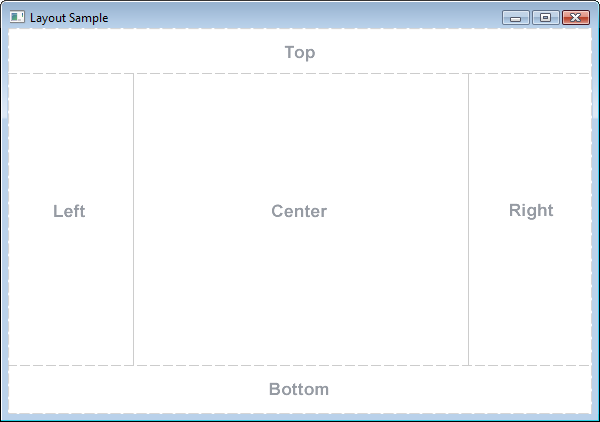
Một thành phần con nằm trong AnchorPane có thể được neo (anchor) vào một hoặc nhiều vùng logic của AnchorPane.
Hình ảnh dưới đây minh họa một thành phần con nằm trong AnchorPane, được neo vào cạnh bên trái và bên phải của AnchorPane. Và khi AnchorPane thay đổi chiều dài (width), chiều dài của thành phần con cũng bị thay đổi theo.
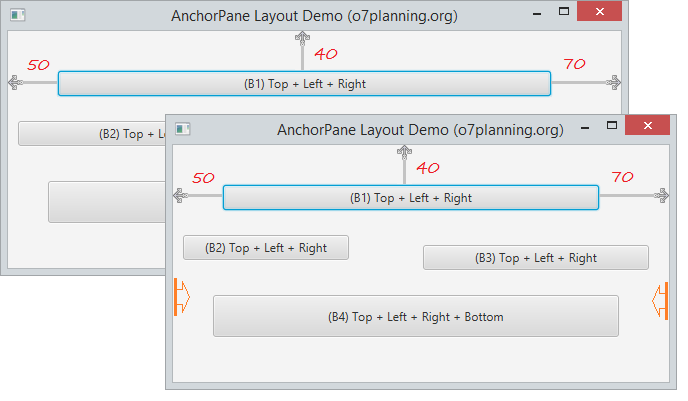
Thành phần con có thể được neo (anchor) vào 4 cạnh của AnchorPane:
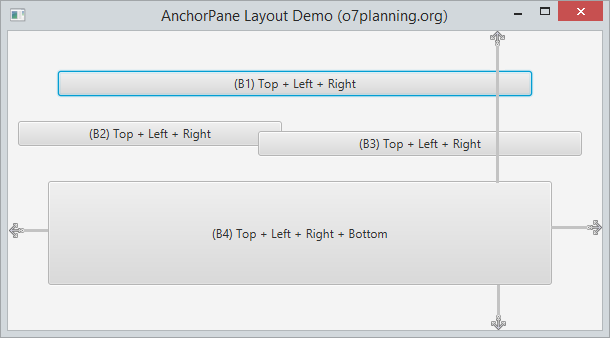
2. Ví dụ với AnchorPane
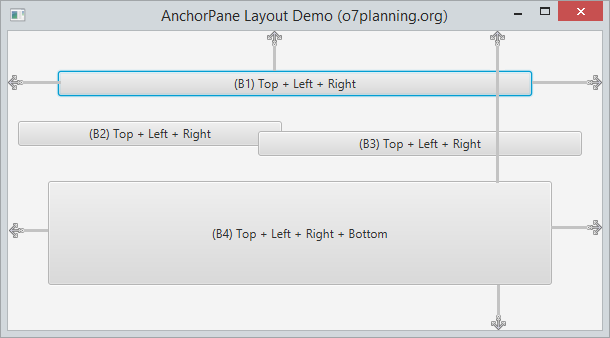
BorderPaneDemo.java
package org.o7planning.javafx.anchorpane;
import javafx.application.Application;
import javafx.scene.Scene;
import javafx.scene.control.Button;
import javafx.scene.layout.AnchorPane;
import javafx.stage.Stage;
public class AnchorPaneDemo extends Application {
@Override
public void start(Stage primaryStage) throws Exception {
AnchorPane root = new AnchorPane();
Button button1 = new Button("(B1) Top + Left + Right");
Button button2 = new Button("(B2) Top + Left + Right");
Button button3 = new Button("(B3) Top + Left + Right");
Button button4 = new Button("(B4) Top + Left + Right + Bottom");
// (B1) Neo vào Top + Left + Right
AnchorPane.setTopAnchor(button1, 40.0);
AnchorPane.setLeftAnchor(button1, 50.0);
AnchorPane.setRightAnchor(button1, 70.0);
// (B2) Neo vào Top + Left + Right
AnchorPane.setTopAnchor(button2, 90.0);
AnchorPane.setLeftAnchor(button2, 10.0);
AnchorPane.setRightAnchor(button2, 320.0);
// (B3) Neo vào Top + Left + Right
AnchorPane.setTopAnchor(button3, 100.0);
AnchorPane.setLeftAnchor(button3, 250.0);
AnchorPane.setRightAnchor(button3, 20.0);
// (B4) Neo vào 4 cạnh của AnchorPane
AnchorPane.setTopAnchor(button4, 150.0);
AnchorPane.setLeftAnchor(button4, 40.0);
AnchorPane.setRightAnchor(button4, 50.0);
AnchorPane.setBottomAnchor(button4, 45.0);
// Thêm vào AnchorPane
root.getChildren().addAll(button1, button3, button2, button4);
Scene scene = new Scene(root, 550, 250);
primaryStage.setTitle("AnchorPane Layout Demo (o7planning.org)");
primaryStage.setScene(scene);
primaryStage.show();
}
public static void main(String[] args) {
launch(args);
}
}Chạy ví dụ:
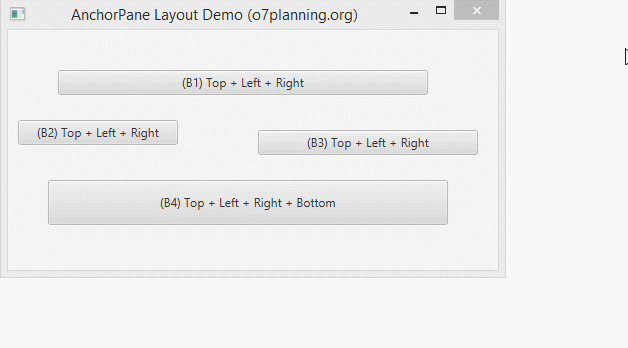
Các hướng dẫn lập trình JavaFX
- Mở một cửa sổ (window) mới trong JavaFX
- Hướng dẫn và ví dụ JavaFX ChoiceDialog
- Hướng dẫn và ví dụ JavaFX Alert Dialog
- Hướng dẫn và ví dụ JavaFX TextInputDialog
- Cài đặt e(fx)clipse cho Eclipse (Bộ công cụ lập trình JavaFX)
- Cài đặt JavaFX Scene Builder cho Eclipse
- Hướng dẫn lập trình JavaFX cho người mới bắt đầu - Hello JavaFX
- Hướng dẫn và ví dụ JavaFX FlowPane Layout
- Hướng dẫn và ví dụ JavaFX TilePane Layout
- Hướng dẫn và ví dụ JavaFX HBox, VBox Layout
- Hướng dẫn và ví dụ JavaFX BorderPane Layout
- Hướng dẫn và ví dụ JavaFX AnchorPane Layout
- Hướng dẫn và ví dụ JavaFX TitledPane
- Hướng dẫn và ví dụ JavaFX Accordion
- Hướng dẫn và ví dụ JavaFX ListView
- Hướng dẫn và ví dụ JavaFX Group
- Hướng dẫn và ví dụ JavaFX ComboBox
- Hướng dẫn sử dụng các phép biến hình (Transformations) trong JavaFX
- Các hiệu ứng (effects) trong JavaFX
- Hướng dẫn và ví dụ JavaFX GridPane Layout
- Hướng dẫn và ví dụ JavaFX StackPane Layout
- Hướng dẫn và ví dụ JavaFX ScrollPane
- Hướng dẫn và ví dụ JavaFX WebView và WebEngine
- Hướng dẫn và ví dụ JavaFX HTMLEditor
- Hướng dẫn và ví dụ JavaFX TableView
- Hướng dẫn và ví dụ JavaFX TreeView
- Hướng dẫn và ví dụ JavaFX TreeTableView
- Hướng dẫn và ví dụ JavaFX Menu
- Hướng dẫn và ví dụ JavaFX ContextMenu
- Hướng dẫn và ví dụ JavaFX Image và ImageView
- Hướng dẫn và ví dụ JavaFX Label
- Hướng dẫn và ví dụ JavaFX Hyperlink
- Hướng dẫn và ví dụ JavaFX Button
- Hướng dẫn và ví dụ JavaFX ToggleButton
- Hướng dẫn và ví dụ JavaFX RadioButton
- Hướng dẫn và ví dụ JavaFX MenuButton và SplitMenuButton
- Hướng dẫn và ví dụ JavaFX TextField
- Hướng dẫn và ví dụ JavaFX PasswordField
- Hướng dẫn và ví dụ JavaFX TextArea
- Hướng dẫn và ví dụ JavaFX Slider
- Hướng dẫn và ví dụ JavaFX Spinner
- Hướng dẫn và ví dụ JavaFX ProgressBar và ProgressIndicator
- Hướng dẫn và ví dụ JavaFX ChoiceBox
- Hướng dẫn và ví dụ JavaFX Tooltip
- Hướng dẫn và ví dụ JavaFX DatePicker
- Hướng dẫn và ví dụ JavaFX ColorPicker
- Hướng dẫn và ví dụ JavaFX FileChooser và DirectoryChooser
- Hướng dẫn và ví dụ JavaFX PieChart
- Hướng dẫn và ví dụ JavaFX AreaChart và StackedAreaChart
- Hướng dẫn và ví dụ JavaFX BarChart và StackedBarChart
- Hướng dẫn và ví dụ JavaFX Line
- Hướng dẫn và ví dụ JavaFX Rectangle và Ellipse
Show More